ps零基础快速学习——矩形工具(学ps教程)ps学习入门,
内容提要
简述:PS是几大图形处理工具之一,即可以抠图,又可以制作炫酷的作品,给人眼前一亮的视觉冲击。ps的学习可以说很简单,基本只要记住各大快捷键就算是入门了,但是要了解和掌握它的知识及熟练使用各功能键,还是需要一定的积累。本章节内容:矩形工具知识等级:初级目的:熟悉矩形工具快捷键;矩形工具使用案例矩形工具界面
矩形工具包括【U】:矩形工具、圆角矩形工具、椭圆工具、多边形工具、直线工具、自定义形状工具
1.打开ps软件,新建900*900像素画布,英文状态下按【U】,鼠标箭头变成十字架,表示已经进入矩形工具界面,如下图:
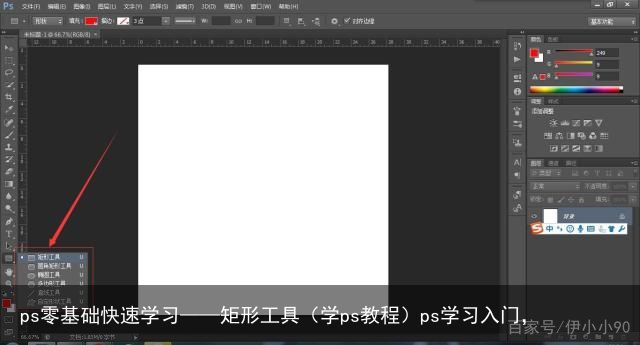 矩形工具
矩形工具
2.矩形工具属性栏:【形状、路径、像素】、颜色填充、描边【可选也可以不选】、描边选项【实线、虚线】、宽度、高度
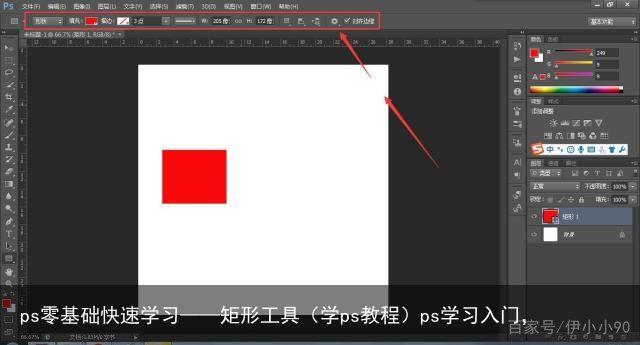 矩形工具
矩形工具
3.圆角矩形属性栏:【形状、路径、像素】,颜色填充,描边【可选也可以不选】,描边选项【实线、虚线】,宽度,高度,半径,对齐边缘
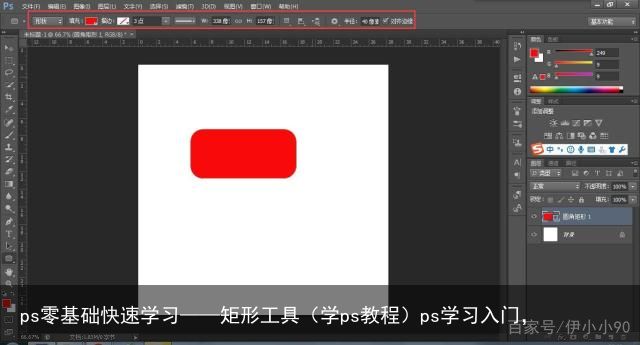 圆角矩形工具
圆角矩形工具
4.椭圆工具属性栏:【形状、路径、像素】,颜色填充,描边【可选也可以不选】,描边选项【实线、虚线】,宽度,高度,对齐边缘
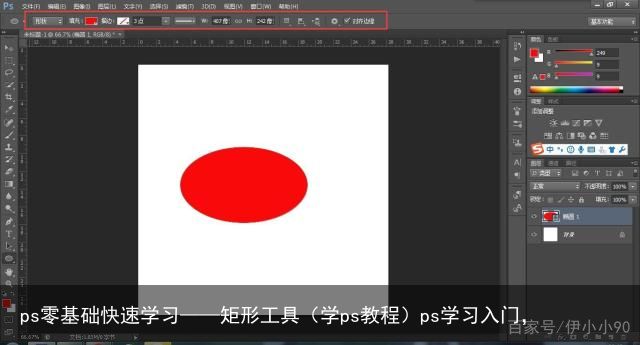 椭圆工具
椭圆工具
5.多边形工具属性栏:【状态、路径、像素】,颜色填充,描边【可选也可以不选】,描边选项【实线、虚线】,宽度,高度,边【默认5,可以更改数值】,对齐边缘
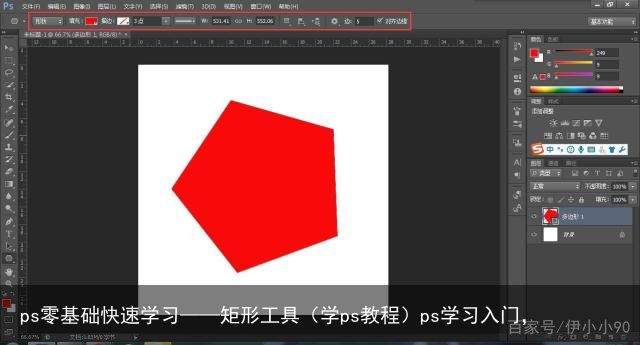 多边形工具
多边形工具
6.直线工具属性栏:【形状、路径、像素】,颜色填充,描边【可选也可以不选】,描边选项【实线、虚线】,宽度,高度,粗细【单位:像素】,对齐边缘
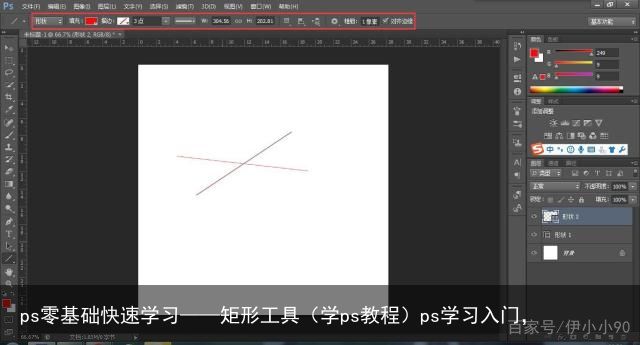 直线工具
直线工具
7.自定义工具属性栏:【形状、路径、像素】,颜色填充,描边【可选也可以不选】,描边选项【实线、虚线】,宽度,高度,形状,对齐边缘
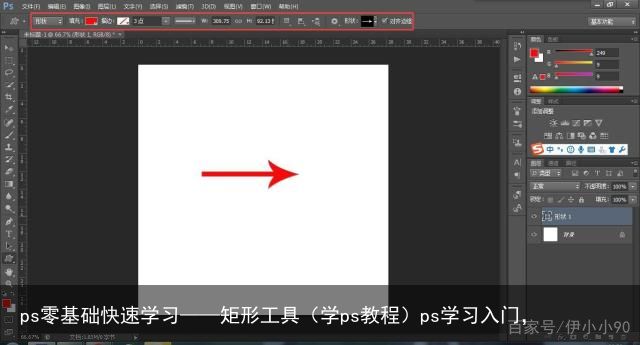 自定义工具
自定义工具
矩形工具使用案列
目的:使用多边形工具绘画出,淘宝,天猫,京东优惠劵
1.打开ps软件,新建画布,选择多边形工具,将边数值设置为6,在画布中鼠标左键拖动,即可画出一个6边形的图案
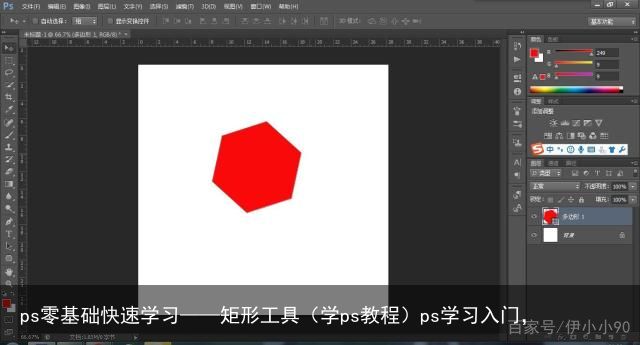 多边形工具
多边形工具
2.接下来,在图层处右击鼠标,选择“混合选项”此时弹出图层样式窗口,勾选“描边”,颜色填充黄色;同时勾选“投影”,点击确定
 多边形工具
多边形工具
3.选择【T】文字工具,输入“优惠劵”,同时把优惠劵移动到多边形工具里面,鼠标右键选择“混合选项”,勾线描边(描边颜色设置为黄色)
 多边形工具
多边形工具
结语
本章内容适用于零基础的朋友学习,所以讲解比较简单,中级水平的朋友请忽略。
想要了解学习更多的内容请关注,或者将本章内容分享给有需要的朋友。
举报/反馈 支付宝扫一扫
支付宝扫一扫 微信扫一扫
微信扫一扫












